Поправка: ЦОД Модерн Варфаре 2 се руши или се не учитава на ПС4, ПС5 и Ксбок Оне и Ксбок Сериес Кс/С
мисцеланеа / / April 29, 2023
Цалл оф Дути: Модерн Варфаре ИИ је ново издање ФПС игре од стране Инфинити Вард-а и Ацтивисион-а, и директан је наставак Модерн Варфаре-а из 2019. године, који је био суперхит због графике, игре и музике у позадини. Међутим, многи играчи имају проблеме са падом Цалл оф Дути Модерн Варфаре 2 ПС4, ПС5, Ксбок Оне и конзоле Ксбок Сериес Кс/С.
Ако се суочите са истим током покретања или током играња, пратите овај водич за решавање проблема да бисте у потпуности решили овај проблем. Не можемо порећи да су наслови превише грешни и пуни грешака, укључујући грешке сервера, рушења, проблеме са црним екраном, графичке грешке, кашњења, муцање, пад оквира итд. У међувремену, очекује се да могу постојати и проблеми у вези са сервером.
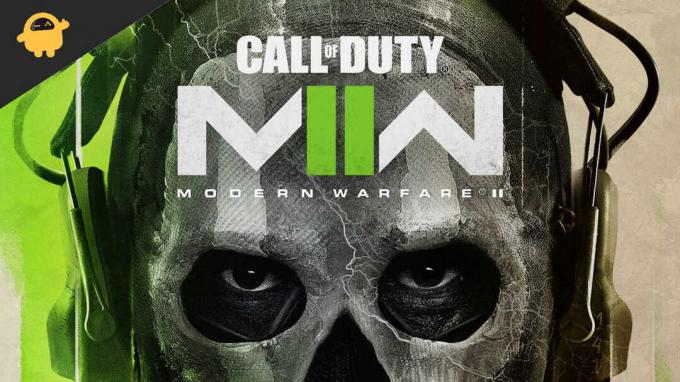
Садржај странице
-
Поправка: Модерн Варфаре 2 се руши на ПС4, ПС5 или Ксбок Оне, конзолама серије Кс/С
- 1. Проверите ажурирања система
- 2. Избришите сачуване податке игре (ПС4/ПС5)
- 3. Поново изгради базу података (ПС4/ПС5)
- 4. Поново инсталирајте Модерн Варфаре 2
- 5. Ресетујте конзолу
Поправка: Модерн Варфаре 2 се руши на ПС4, ПС5 или Ксбок Оне, конзолама серије Кс/С
Дакле, без даљег одлагања, скочимо на водич испод.
1. Проверите ажурирања система
Пре него што кренете у друга решења, препоручује се провера системских ажурирања на ПлаиСтатион или Ксбок конзоли. Понекад застарела изградња система може изазвати неколико проблема.
За ПлаиСтатион:
Огласи
- Идите у мени Подешавања на ПлаиСтатион конзоли.
- Изаберите Ажурирање системског софтвера > Проверите да ли постоје доступне исправке и пратите упутства на екрану да бисте довршили процес ажурирања.
- Када завршите, поново покрените систем да бисте применили промене.
За Ксбок:
- Притисните дугме Почетна на Ксбок конзоли да бисте отворили мени Дасхбоард.
- Изаберите Подешавања са дна менија > Изабери сва подешавања.
- Изаберите Систем > Изаберите ажурирања.
- Изаберите Конзола за ажурирање (ако је доступна) > Пратите упутства на екрану да бисте довршили процес ажурирања.
- Када завршите, обавезно поново покрените конзолу да бисте применили промене.
2. Избришите сачуване податке игре (ПС4/ПС5)
Па, оштећени или недостајући подаци игре такође могу изазвати више проблема са падом на ПлаиСтатион конзоли. Препоручујемо вам да избришете сачуване податке игре на ПС4/ПС5 конзоли да бисте проверили проблем.
- Идите у мени Подешавања > Изаберите складиште.
- Изаберите Сачувани подаци > Изаберите Модерн Варфаре 2.
- Притисните дугме Опције на контролеру > Изаберите сачуване датотеке са подацима игре (једну или више њих).
- Притисните Делете и потврдите задатак да бисте га довршили.
- Када завршите, обавезно поново покрените конзолу да бисте применили промене.
Локално сачувани подаци игре Модерн Варфаре 2 биће избрисани са ваше ПлаиСтатион конзоле. Али не брините. Пошто сте онлајн, сви сачувани подаци игре ће бити тамо.
Ово би требало да поправи рушење Модерн Варфаре 2 на ПС4, ПС5 или Ксбок конзолама.
Огласи
3. Поново изгради базу података (ПС4/ПС5)
Поновна изградња базе података на вашој ПлаиСтатион конзоли може брзо да реши потенцијалне проблеме или грешке. Урадити тако:
- Потпуно искључите конзолу. Искључите кабл за напајање из конзоле и сачекајте око 2-3 минута.
- Сада прикључите кабл за напајање и укључите га да бисте аутоматски обрисали кеширане податке из система.
Проверите да ли је овај проблем решен у игри Модерн Варфаре 2. Ако не, следите следеће кораке у наставку.
- Сада притисните и држите дугме за напајање на ПлаиСтатион конзоли док не чујете 2 звучна сигнала. [Други звучни сигнал ће се огласити након седам секунди]
- Конзола ће се покренути у безбедном режиму > Повежите контролер на УСБ са конзолом и притисните дугме ПС на контролеру.
- Затим ћете добити опцију под називом „Поново изгради базу података.
- Изаберите Ребуилд Датабасе и потврдите задатак.
- Може потрајати неко време, у зависности од величине података на чврстом диску. Имајте мало стрпљења.
- Када завршите, поново покрените систем нормално.
4. Поново инсталирајте Модерн Варфаре 2
Ако у случају да проблем пада и даље постоји са игром Модерн Варфаре 2, обавезно деинсталирајте и поново инсталирајте игру на конзоли. То би требало да реши проблем. Урадити тако:
Огласи
За ПС4/ПС5:
- Идите на Подешавања > Изаберите складиште.
- Изаберите игру Модерн Варфаре 2 са листе, а затим притисните Делете.
- Када се игра обрише, преузмите је и инсталирајте је из одговарајуће продавнице.
За Ксбок:
- Притисните дугме Ксбок на контролеру да бисте отворили мени Водич.
- Изаберите Моје игре и апликације > Притисните Види све > Изабери игре.
- Затим изаберите картицу Спремно за инсталацију > Изаберите ред.
- Изаберите игру Модерн Варфаре 2 коју покушавате да поново инсталирате.
- Сада притисните дугме Мени на контролеру.
- Изаберите Управљање игром и додацима или Управљање апликацијом.
- Изаберите Модерн Варфаре 2 > Изаберите Деинсталирај све.
- Обавезно изаберите Деинсталирај све да бисте потврдили задатак.
- Сачекајте да се процес деинсталације заврши.
- Поново покрените систем да бисте применили промене.
- Затим притисните дугме Ксбок на контролеру да бисте поново отворили мени Водич.
- Притисните Моје игре и апликације > Изаберите Види све > Иди на игре.
- Изаберите картицу Спремно за инсталацију > Притисните Инсталирај за Модерн Варфаре 2.
- Сачекајте процес инсталације, а затим поново покрените конзолу.
Овај метод вам може помоћи да поправите рушење Модерн Варфаре 2 на ПС4, ПС5 или Ксбок конзолама.
5. Ресетујте конзолу
Ако вам ниједно решење није корисно, покушајте да извршите ресетовање на фабричка подешавања на конзоли да бисте проверили проблем.
За ПлаиСтатион:
- Идите у мени Подешавања на ПлаиСтатион конзоли.
- Изаберите картицу „Иницијализација“ > Изаберите „Иницијализирај ПС4“ или „Иницијализирај ПС5“.
- На следећој страници изаберите „Пуна“.
- Ваш ПлаиСтатион 4/5 ће аутоматски почети да се брише како би вратио фабричка подешавања. Овај процес може потрајати неколико сати, у зависности од инсталираних података на складишту.
- Нека процес буде завршен. Када завршите, обавезно поново покрените систем.
Реклама
За Ксбок:
- Притисните дугме Ксбок на контролеру да бисте отворили мени Водич.
- Изаберите Профил и систем > Иди на Подешавања > Изаберите систем.
- Идите на Информације о конзоли > Изаберите Ресетуј конзолу.
- Добићете упит као што је Ресетујте своју конзолу.
- Овде треба да изаберете Ресетуј и уклоните све. [Ово ће избрисати све корисничке податке, укључујући налоге, сачуване игре, подешавања, све инсталиране апликације и игре, итд.]
- Иако можете изабрати да ресетујете и задржите моје игре и апликације, то можда неће решити проблем у већини случајева.
- Након што изаберете опцију, ваша Ксбок конзола почиње да брише и ресетује систем на фабричке подразумеване поставке.
- Сачекајте да се процес заврши, а затим поново покрените конзолу.
То је то, момци. Претпостављамо да вам је овај водич био од помоћи. За додатна питања, можете коментарисати испод.



